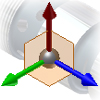
Posiciona os pontos de trabalho fixos de maneira interativa arrastando a tríade um deslocamento plano, um deslocamento ou giro axial, um deslocamento livre ou inserindo valores ao longo dos eixos X, Y ou Z. O movimento é controlado pela área selecionada da tríade. O movimento é controlado pela área selecionada da tríade.
Ao criar ou editar um ponto de trabalho fixo em uma peça ou um esboço 3D, você ativa o comando Mover/Girar 3D. Quando a tríade é exibida, selecione ou arraste um segmento da mesma para indicar o tipo de transformação que deseja ou o clique para abrir uma caixa de diálogo. Na caixa de diálogo, é possível inserir coordenadas para posicionar um ponto de trabalho fixo de forma precisa.
Além de inserir as coordenadas, você pode arrastar a tríade. As coordenadas X, Y e Z são atualizadas dinamicamente na caixa de diálogo.
Na imagem seguinte, o comando Mover/Girar 3D é utilizado para mover um ponto de trabalho consumido por uma Operação de transição até um ponto.
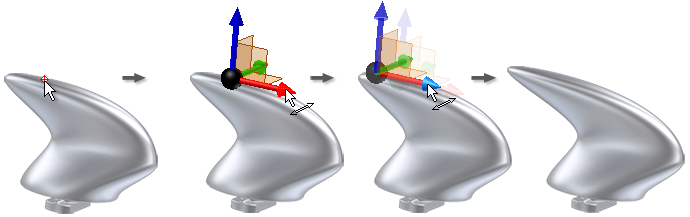
Você não está limitado para movimento paralelo aos eixos da peça. É possível girar o comando Mover/Girar 3D ao redor de qualquer eixo para realinhar a direção movimentos subsequentes.
As cores dos eixos da tríade Mover/Girar 3D
Porque o comando da tríade pode ser girado, as cores ajudam a identificar os eixos. As cores são correspondem às cores padrão dos eixos principais da peça:
- Vermelho é o eixo X.
- Verde é o eixo Y.
- Azul é o eixo Z.
Se você personalizar o sistema de cores ou da tríade, as cores podem não coincidir com os eixos da peça.
Quando girar a tríade, os eixos da peça já não irão coincidir. Sempre será possível saber quais são os eixos principais olhando o canto inferior esquerda da janela de desenho.
Funções das seções da tríade
Quando você ativa pela primeira vez a tríade, sua esfera de origem coincide com a geometria onde deseja inserir ou editar um ponto de trabalho fixo. Clique em uma seção da tríade ou arraste para indicar o tipo de transformação que deseja. A caixa de diálogo do comando Mover/Girar 3D abre mostrando o contexto de sua seleção de transformação. Quando você seleciona outras partes da tríade, você poderá arrastar ou inserir coordenadas ou ângulos precisos correspondendo à sua seleção.
- Extremos
-
Mova a tríade e o ponto de trabalho selecionado ao longo do eixo.
- Eixos
-
Gire a tríade e o ponto de trabalho selecionado ao redor do eixo.
- Planos
-
Mova a tríade e selecione o ponto de trabalho no plano selecionado.
- Esfera
-
Permite a deslocação irrestrita no plano de vista. Arraste no plano de vista ativo ou insira as coordenadas em qualquer direção. Uma vez inseridas as coordenadas na caixa de diálogo, não será possível arrastar porque a tríade não estará no plano de vista ativo.